Windows 10 işletim sistemine sahipseniz ve yazıcınızı ağınızdaki diğer kullanıcılarla paylaşmak istiyorsanız bu eğitim tam size göre. Windows 10'da, bilgisayarınıza bağlı bir yazıcıyı ağdaki diğer bilgisayarlarla aşağıdaki iki yolla paylaşabilirsiniz.
A. Parola Korumalı Paylaşım Devre Dışı Bırakıldığında: İlk yol, yazıcınızı ağ kullanıcılarının yazıcıya erişmek için bir kullanıcı adı ve parola sağlaması gerekmeyecek şekilde ağda paylaşmaktır. Ağdaki tüm kullanıcıların paylaşılan yazıcıda yazdırmasını istediğinizde bu yol önerilir.)
B. Parola Korumalı Paylaşım Etkinleştirildiğinde: İkinci yol, yazıcıyı yalnızca belirli kullanıcıların yazdırabileceği şekilde paylaşmaktır (bir kullanıcı adı ve parola sağladıktan sonra). Tüm ağ kullanıcılarının paylaşılan yazıcıya yazdırmasını istemiyorsanız bu önerilir.
Bu eğitimde, Windows 10'da bir yazıcının nasıl paylaşılacağına dair ayrıntılı talimatlar bulacaksınız.
Yazıcınızı Windows 10'da Diğer Ağ Kullanıcılarıyla Nasıl Paylaşırsınız.
Aşama 1. Yazıcı Paylaşımını Etkinleştir.
1. Paylaşmak istediğiniz yazıcının bulunduğu bilgisayarda Windows Denetim masasına gidin. Bunu yapmak için:
1. Arama kutusuna şunu yazın kontrol Paneli
2. tıklayın Kontrol Paneli.

2. Kontrol panelinde tıklayın Aygıtları ve yazıcıları görüntüleyin.
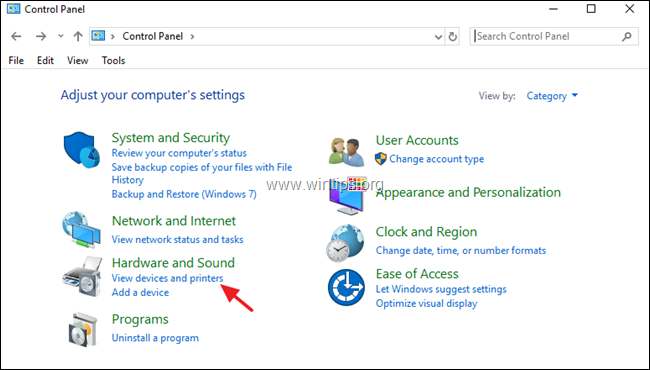
3. Başkalarıyla paylaşmak istediğiniz yazıcıya sağ tıklayın ve Yazıcı özellikleri.
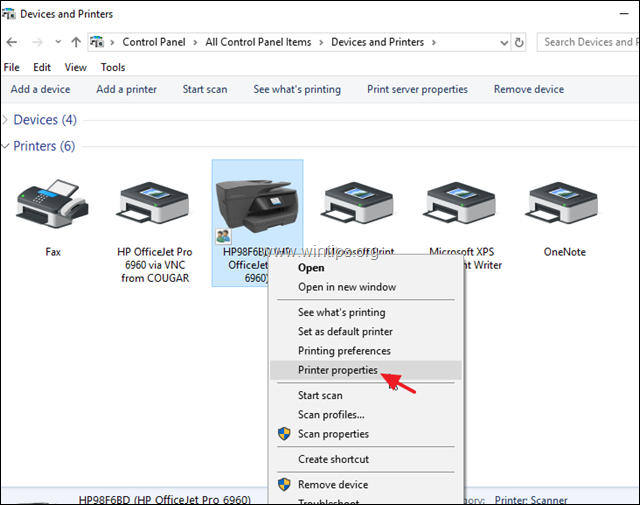
4. saat Paylaşım sekme:
1. işaretlemek Bu yazıcıyı paylaş Kutu.
2. Yazıcı için bir paylaşım adı yazın.
3. Tıklamak Uygulamak.
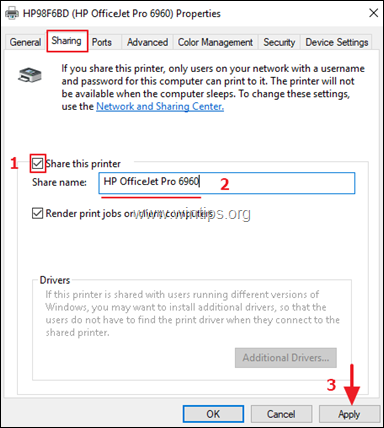
5. Şimdi seçiminize göre devam edin:
a. Tüm ağ kullanıcılarının bir kullanıcı adı ve parola sağlamadan (bilgisayarınıza bağlanmak için) yazıcınıza yazdırmasını istiyorsanız, ardından öğesine tıklayın. Ağ ve Paylaşım Merkezi bağlantı ve aşağıdaki okumaya devam edin devre dışı bırakmak (kapamak şifre korumalı paylaşım.
B. Yazıcınıza yazdırmak için belirli kullanıcıları tanımlamak istiyorsanız, ardından tamam yazıcı özelliklerinde ve atla Adım 2 aşağıda ve yazıcınıza yazdırmak istediğiniz kullanıcıları oluşturun.
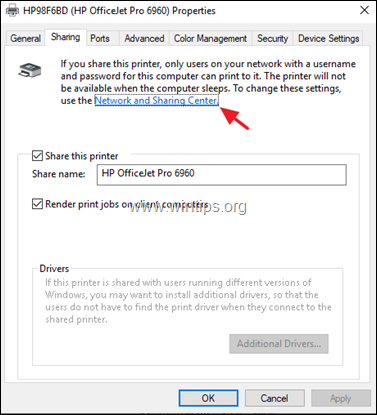
6. Ağ ve Paylaşım Merkezi'nde, öğesine tıklayın. Gelişmiş paylaşım ayarlarını değiştirin soldaki.
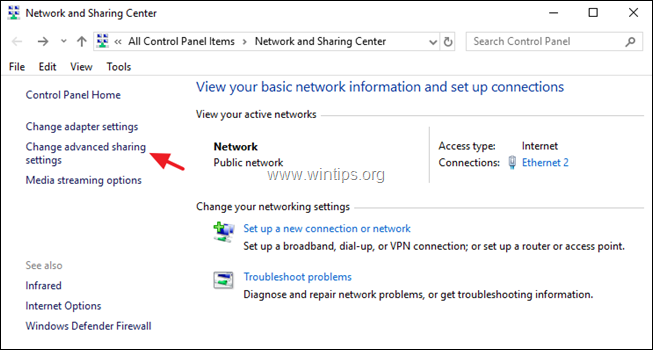
7. saat Tüm Ağlar seçenekler, seç Parola korumalı paylaşımı kapatın ve ardından tıklayın Değişiklikleri Kaydet.
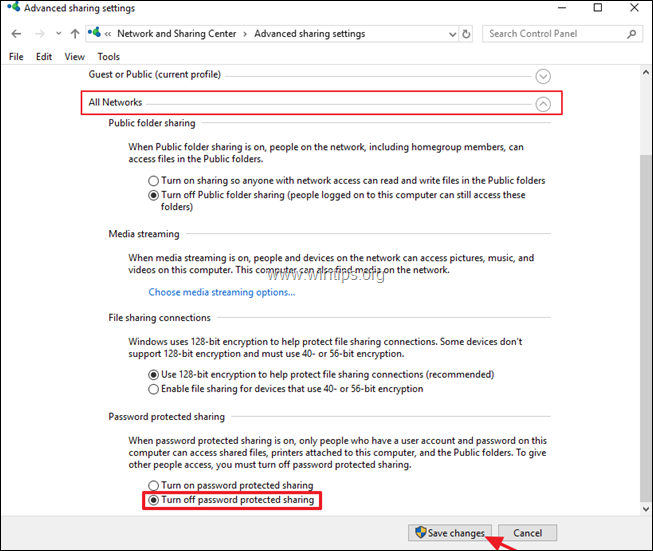
8. Tüm açık pencereleri kapatın ve devam edin. Aşama 3 ağ bilgisayarlarına paylaşılan yazıcıyı yüklemek için.
Adım 2. Paylaşılan Yazıcı ile PC'de erişimi olacak Kullanıcıları oluşturun.
Şifre korumalı yazıcı paylaşımını etkinleştirmek istiyorsanız, paylaşılan yazıcı ile PC'de erişimi olacak kullanıcıları (hesapları) oluşturmanız gerekir. Bunu yapmak için:
1. Aynı anda Windows'a basın  + r Çalıştır kutusunu açmak için tuşlar.
+ r Çalıştır kutusunu açmak için tuşlar.
2. Tip kullanıcı şifrelerini kontrol et2 ve bas Girmek.

3. saat Kullanıcı hesapları Tıklayın Eklemek.
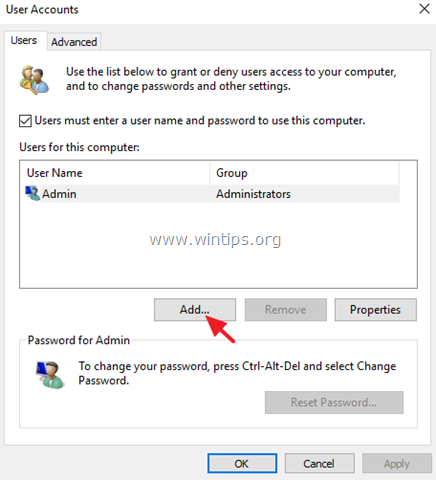
4. Seçme Microsoft hesabı olmadan oturum açın.
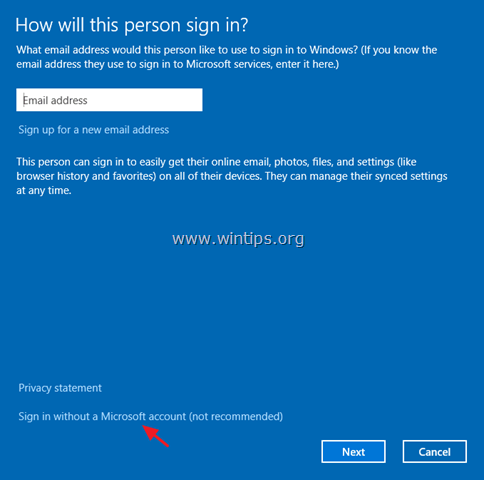
5. Seçmek Yerel hesap sonraki ekranda.

6. Bir hesap adı (ör. Kullanıcı1) ve bir parola (isterseniz) yazın ve tıklayın. Sonraki ve Sona ermek.
7. Ardından yeni hesabı seçin ve Şifreyi yenile Yeni hesap için bir parola belirlemek için düğmesine basın.
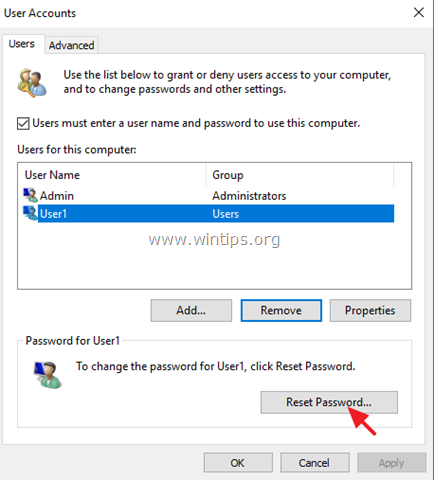
8. Yeni hesap için bir şifre yazın ve tıklayın. tamam.
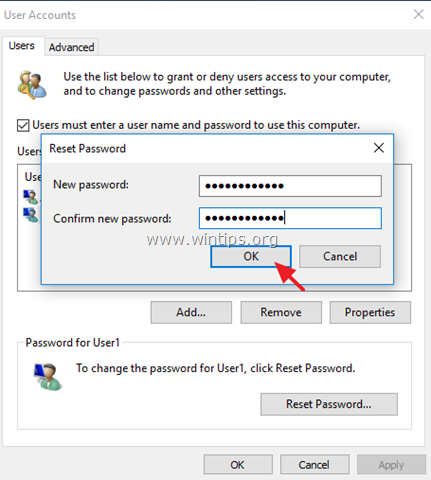
9. Gerekirse, bilgisayara ek hesaplar eklemek için aynı adımları tekrarlayın ve bittiğinde, ağ bilgisayarlarına paylaşılan yazıcıyı kurmak için 3. adıma geçin.
Aşama 3. Diğer bilgisayarlardan Paylaşılan Yazıcıya bağlanın.
Diğer ağ bilgisayarlarından paylaşılan yazıcıya yazdırabilmek için önce bu bilgisayarlara yazıcı yüklemeniz gerekir. Bunu yapmak için:
1. Windows Gezgini'ni açın ve adres çubuğuna aşağıdakini yazın ve enter tuşuna basın: *
- \\Bilgisayar adı
* Not: Neresi Bilgisayar adı = paylaşılan yazıcının bulunduğu bilgisayarın adı. (örneğin, bilgisayar adı "PC1" ise, şunu yazın: "\\PC1"
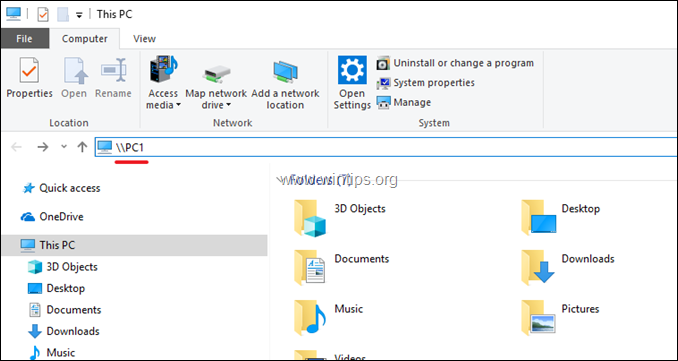
2. Şimdi, yazdırma için belirli kullanıcıları tanımladıysanız ( Adım 2), ardından paylaşılan yazıcıyla bilgisayara bağlanmak için bir kullanıcı adı ve parola yazmanız istenecektir. Bu durumda gerekli kimlik bilgilerini yazın ve Tamam'a tıklayın. Parola korumalı paylaşımı devre dışı bıraktıysanız ( Aşama 1), ardından paylaşılan yazıcıyı ekranınızda göreceksiniz.
3. Paylaşılan yazıcıya sağ tıklayın ve Bağlamak Yazıcıyı yerel bilgisayara yüklemek için.
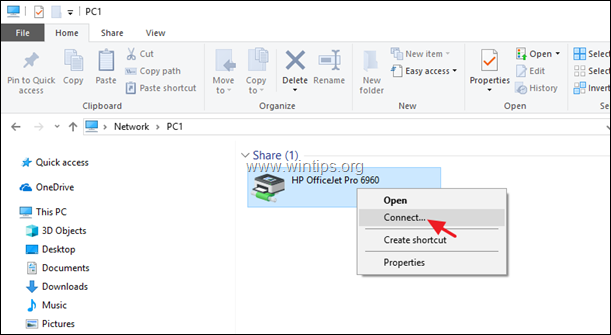
4. Kurulum tamamlandığında, paylaşılan yazıcıda yazdırabilirsiniz. *
* Son Not: Yazdırma yapabilmek için, paylaşılan yazıcının (ve yazıcının) bulunduğu bilgisayarın her zaman açık olması gerektiğini unutmayın.
Bu kadar!
Deneyiminizle ilgili yorumunuzu bırakarak bu kılavuzun size yardımcı olup olmadığını bana bildirin. Lütfen başkalarına yardımcı olmak için bu kılavuzu beğenin ve paylaşın.